Abschlussplan
Erhalten Sie hier eine umfassende Übersicht über den Abschlussplan in der NovaTime. In den kommenden Abschnitten werden wir detailliert auf die verschiedenen Funktionen von NovaTime eingehen, um Ihnen eine vollständige Anleitung zur Nutzung der NovaTime-Software zu bieten.
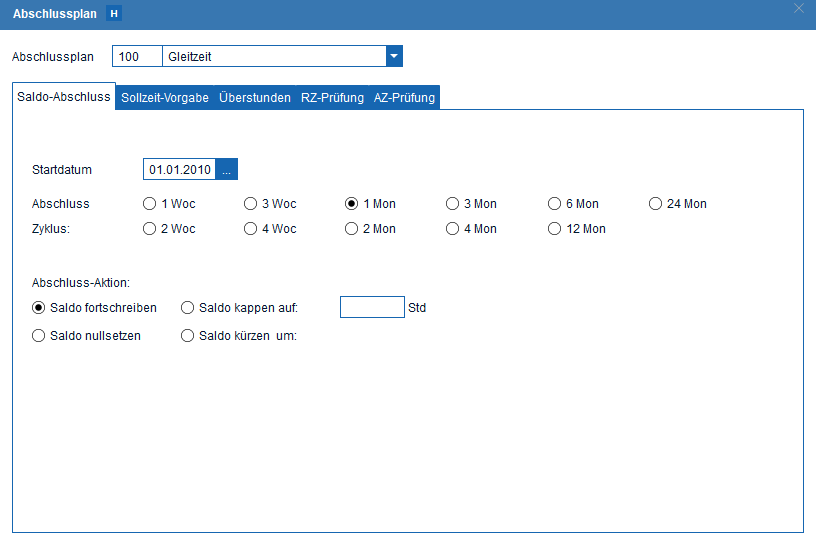
Saldo-Abschluss
Die Aktivierung dieses Prozesses erfolgt durch die Eingabe des Startdatums. Wenn das Feld leer gelassen wird, findet keine Aktion statt. Dies gilt auch für alle weiteren Abschlussplan-Blätter.
Monatsabschlüsse im Bezug auf Arbeitspläne
In diesem Abschnitt können Sie spezifische Aktionen für den Monatsabschluss festlegen, der oft im Zusammenhang mit einem Abschlusszyklus von einem Monat erfolgt. Bei Auswahl der Option „Saldo kappen auf“ wird der aktuelle Saldo als Saldovortrag in den neuen Monat übertragen, jedoch nicht höher als der Wert im Stundenfeld (dies ist besonders häufig bei Gleitzeitanwendungen der Fall). Minus-Salden werden dabei uneingeschränkt übertragen.
Alternativ kann die Einstellung „Saldo fortschreiben“ gewählt werden, was bewirkt, dass sowohl positive als auch negative Salden uneingeschränkt in den nächsten Monat übertragen werden.
Die Option „Saldo nullsetzen“ wird oft für gewerbliche Mitarbeiter gewählt. Hierbei beginnt jeder Monat mit einem Saldovortrag von 0,00 (oder ohne), da eventuelle positive oder negative Werte durch Zahlungen oder Kürzungen für jeden Monat ausgeglichen werden.
Mit der Einstellung „Saldo kürzen um“ wird der Saldo nur bis zu einem bestimmten Schwellenwert von 0 gekürzt. Das bedeutet, wenn der eingetragene Wert größer ist als der verfügbare Saldo, wird ein Saldo von 0 übertragen. Minus-Salden werden dabei uneingeschränkt übertragen.
Falls der Abschlusszyklus auf mehr als einen Monat eingestellt ist, erfolgt die Übertragung des Saldos zu den Zwischenmonaten stets (egal ob positiv oder negativ). Erst nach Ablauf der „Zykluszeit“ tritt die Einstellung in Kraft, die Sie für den Saldo gewählt haben – entweder „kappen auf“, „nullsetzen“ oder „kürzen um“. Hierbei hat das „Startdatum“ ebenfalls Bedeutung, da es NovaTime ermöglicht, die Lage der Zwischenmonate zu erkennen. Ohne Angabe des Startdatums kann NovaTime keine Berechnungen durchführen.
Sollzeit-Vorgabe
Das zweite Blatt im Abschlussplan bietet Ihnen eine spezielle Methode zur Festlegung der Sollzeit. In NovaTime wird die Sollzeit normalerweise in den Tagesplänen definiert, wodurch sie tagesspezifisch für jeden Arbeitstag gilt. Wenn dies der Fall ist, müssen auf diesem Blatt keine Angaben gemacht werden.
Es gibt jedoch Anwendungsfälle, in denen die Sollzeit pro Monat, Quartal oder sogar pro Jahr festgelegt werden muss. Für solche Situationen dient dieser Abschnitt, der eine solche Art der Vorgabe ermöglicht.
Wichtig: Beachten Sie, dass bei Verwendung dieser speziellen Sollzeit-Vorgabe in allen relevanten Tagesplänen die Sollzeit auf 0,00 Stunden gesetzt sein sollte. Andernfalls ergäbe sich eine Addition der Sollvorgabe aus diesem Abschlussplan und der Sollvorgabe aus den Tagesplänen!
Beginnen Sie damit, den Zyklus für die Sollvorgabe zu wählen – dies bestimmt den Zeitraum, für den der Sollwert gelten soll. Sie haben die Auswahl zwischen einem Zeitraum von 1 Woche bis zu 24 Monaten. Tragen Sie anschließend die Stundenzahl in das Feld „Sollvorgabe für den Zyklus“ ein. Beachten Sie, dass ohne Angabe des Startdatums NovaTime keine Berechnungen durchführen kann!
Vergessen Sie nicht, diesen Abschlussplan dem entsprechenden Arbeitsplan zuzuordnen, dessen Tagespläne konsequent eine Sollzeit von 0,00 Stunden haben sollten, um mögliche Inkonsistenzen zu vermeiden.
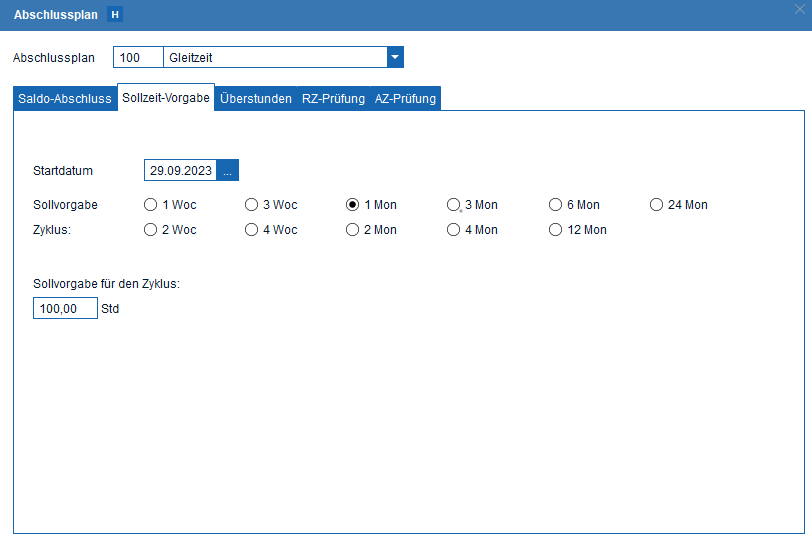
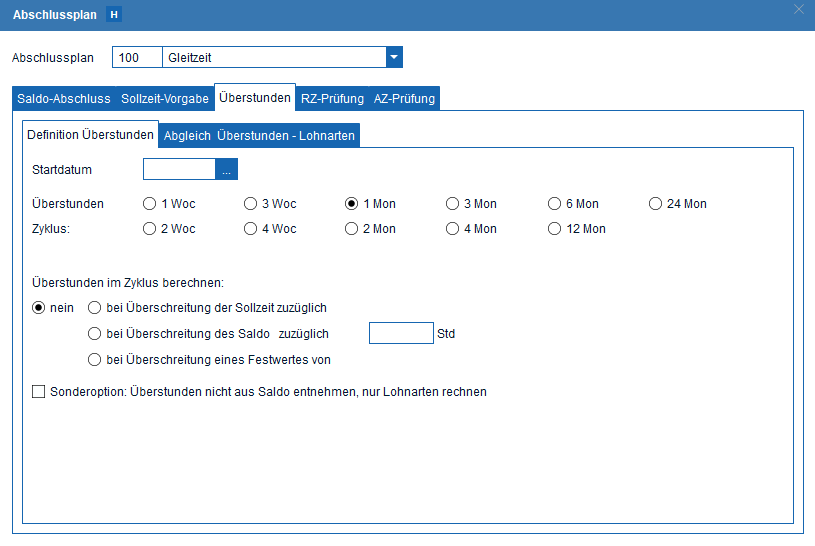
Überstunden
In diesem Abschnitt des Abschlussplans erhalten Sie die Möglichkeit, anstelle der üblichen tagesbezogenen Überstundenermittlung in den Tagesplänen eine alternative Berechnung zu verwenden, bei der der Überstundenzuschlag über einen Zeitraum von 1 Woche bis zu 24 Monaten festgelegt wird.
Wenn Sie diese Option nicht nutzen möchten, belassen Sie die Einstellung bitte auf „nein“, um die standardmäßige Überstundenermittlung beizubehalten.
Wenn Sie sich für die alternative Berechnung entscheiden, beginnen Sie damit, den gewünschten Zyklus auszuwählen und ein Startdatum einzugeben. Danach können Sie eine der drei Berechnungsmethoden auswählen:
Bei Überschreiten der Sollzeit: Dies ist die häufigste Variante, bei der Überstunden anfallen, wenn die tatsächlich geleisteten Stunden die geplante Sollzeit überschreiten.
Bei Überschreiten des Saldos: In diesem Fall werden Überstunden berechnet, wenn der Saldo einen positiven Wert aufweist. Beachten Sie, dass auch Saldenvorträge aus vorherigen Perioden hier einbezogen werden.
Bei Überschreiten eines festen Wertes: Sie können direkt einen Wert eingeben, bei dessen Überschreiten Überstunden berechnet werden sollen. Hierbei wird der Überhang der Ist-Std im Vergleich zum festen Wert berücksichtigt.
Zuzüglich-Modus: Diese Option ermöglicht es Ihnen, den Schwellenwert für die Überstundenberechnung anzupassen. Sie können beispielsweise einen Stundenwert festlegen, der bereits durch das reguläre Gehalt abgedeckt ist und erst bei Überschreiten zu Überstunden führt.
Hinweis: Diese Einstellungen werden auch dann berechnet, wenn der Mitarbeiter keine explizite Überstundenberechtigung hat (im Personalstamm oder in den Buchungsarten). Falls im Personalstamm die Option „Überstunden bezahlen“ aktiviert ist, erfolgt die Berechnung nicht auf dem „Guth.-Üstd“-Konto, sondern auf dem Konto „Bez.-Std“.
Dieses Abschnitt im Abschlussplan ermöglicht die Anpassung von Lohnarten abhängig von den vorhandenen Überstunden. Ein klassisches Beispiel verdeutlicht diese Funktion: Die ersten beiden Überstunden füllen beispielsweise automatisch die Lohnart 40. Ab dem Überschreiten von 2 Überstunden (ohne obere Grenze) wird automatisch die Lohnart 10 – Überstunden 25% aktiviert.
Gleichfalls ist es möglich, eine Lohnart zu reduzieren, wenn in der zweiten Lohnartspalte eine entsprechende Lohnart angegeben wird.
Darüber hinaus besteht die Möglichkeit, eine oder mehrere Verrechnungsregeln (V-Regeln) zu definieren. Diese Regeln können sowohl zyklisch als auch täglich angewendet werden und spezifische Anpassungen und Verrechnungen durchführen.

V-Regel
Die V-Regeln im Abschlussplan ermöglichen wiederkehrende Verrechnungen. Hierbei kann der Zyklus für die Verrechnung zwischen 1 Woche und 24 Monaten liegen. Mit der Angabe eines Startdatums und einer definierten V-Regel wird der Verrechnungsprozess aktiviert.
Die Auslösung der V-Regel kann entweder täglich erfolgen oder einmal am Ende des definierten Zyklus, je nach Anforderung. Wenn die Option „Zyklussumme bilden“ gewählt wird, erfolgt innerhalb des Zyklus automatisch eine Aufsummierung der in der V-Regel verwendeten Lohnarten- und Speichersummen.
Normalerweise werden V-Regeln mit täglichen Berechnungen im Tagesplan eingetragen. Wenn jedoch viele Tagespläne vorhanden sind, kann dies zeitaufwändig sein. Daher besteht die Möglichkeit, die Einstellung „keine Summenbildung (wie im Tagesplan)“ zu wählen. Diese Option bewirkt, dass die V-Regel wie im Tagesplan funktioniert und die involvierten Lohnarten und Speicher mit Tageswerten rechnen.
Beachten Sie bitte: Der eingestellte Zyklus spielt in dieser Situation keine Rolle, und das Startdatum dient lediglich zur „Aktivierung“ der V-Regel. Wenn der Aufruf „Einmal am Zyklusende“ bewusst gewählt wird, wird die V-Regel nur einmal am Ende des Zyklus ausgeführt, ohne automatische Summenbildung gemäß dieser Einstellung.
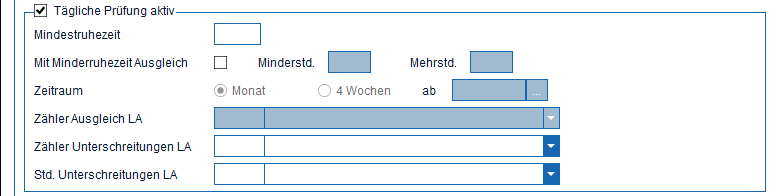
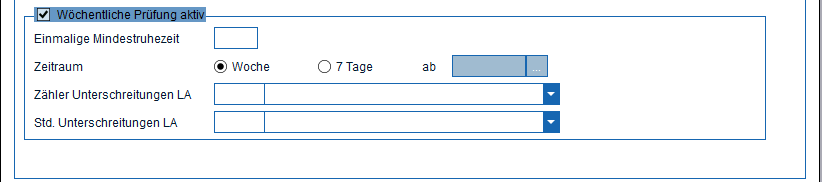
RZ-Prüfung (Ruhezeiten)
Im Abschnitt „RZ-Prüfung“ können die Kontrollen für Ruhezeiten festgelegt werden, wobei zwischen täglichen und wöchentlichen Überprüfungen unterschieden wird.
Tägliche Prüfung:
LA genommene Ruhezeit: Hier kann eine Lohnart angegeben werden, in die die erfassten Ruhezeiten eingetragen werden sollen.
Mindestruhezeit: Diese Funktion bestimmt die Stundenanzahl, die täglich auf Einhaltung geprüft werden soll.
Mit Minderruhezeit Ausgleichen: Wenn aktiviert, ermöglicht diese Funktion einen Ausgleich für unterschrittene Mindestruhezeiten.
Minderstunden: Die Anzahl der Stunden, um die die Mindestruhezeit unterschritten werden darf, um einen Ausgleich zu ermöglichen. Eine größere Unterschreitung gilt als Verstoß.
Mehrstunden: Die Anzahl der Stunden, um die die Mindestruhezeit überschritten sein muss, damit ein Tag mit Unterschreitung ausgeglichen ist.
Zeitraum: Hier wird festgelegt, ob der Ausgleich monatlich oder im 4-Wochen-Rhythmus erfolgt. Beim 4-Wochen-Rhythmus muss ein Startdatum angegeben werden, ab dem die Zählung beginnt.
Zähler Ausgleich LA: In dieser Lohnart wird die Anzahl für den Ausgleich eingetragen, falls „Mit Minderruhezeit Ausgleich“ aktiviert ist.
Zähler Unterschreitungen LA: Hier wird die Anzahl der Unterschreitungen in dieser Lohnart erfasst.
Std. Unterschreitungen LA: Diese Lohnart enthält die Stunden, um die die Ruhezeit unterschritten wurde (Differenz zwischen Mindestruhezeit und tatsächlich genommener Ruhezeit).
Wöchentliche Prüfung:
Einmalige Mindestruhezeit: Die Mindestruhezeit, die einmalig im angegebenen Zeitraum überprüft wird.
Zeitraum: Hier wird festgelegt, in welchem Zeitraum die einmalige Mindestruhezeit vorhanden sein muss. Der Zeitraum kann wöchentlich oder im 7-Tage-Rhythmus eingestellt werden. Beim 7-Tage-Rhythmus muss ein Startdatum angegeben werden.
Zähler Unterschreitungen LA: In dieser Lohnart wird die Anzahl der Unterschreitungen erfasst.
Std. Unterschreitungen LA: Diese Lohnart enthält die Stunden, um die die Ruhezeit im angegebenen Zeitraum unterschritten wurde (Differenz zwischen Mindestruhezeit und höchstgenommener Ruhezeit für den Zeitraum).
AZ-Prüfung (Höchstarbeitszeiten)
Im Abschnitt „AZ-Prüfung“ können die Einstellungen für die Kontrolle der Arbeitszeiten festgelegt werden, wobei zwischen täglichen und wöchentlichen Überprüfungen unterschieden wird.
Tägliche Prüfung:
Maximale Arbeitszeit: Die maximal zulässige Arbeitszeit pro Tag, die überprüft wird.
LA Zähler Überschreitungen: In dieser Lohnart wird die Anzahl der Überschreitungen erfasst.
LA Std. Überschreitungen: Hier werden die Stunden eingetragen, um die die Arbeitszeit überschritten wurde.
Wöchentliche Prüfung:
Maximale Arbeitszeit: Die maximal zulässige wöchentliche Arbeitszeit, die überprüft wird.
LA Zähler Überschreitungen: In dieser Lohnart wird die Anzahl der Überschreitungen erfasst.
LA Std. Überschreitungen: Hier werden die Stunden eingetragen, um die die Arbeitszeit überschritten wurde.
Wichtig: Die Arbeitszeitprüfung basiert auf der Anwesenheitszeit. Wenn die Anwesenheitszeit geändert wird, zum Beispiel durch die Funktion „max. Arbeitszeit begrenzen auf“ im Tagesplan, wirkt sich dies auf das Prüfungsergebnis aus. Wenn die Arbeitszeit im Tagesplan beispielsweise auf 10 Stunden begrenzt wird, ist eine Arbeitszeitprüfung auf 10 Stunden nicht möglich.
Lohnarten
Wenn für Ruhezeiten und Höchstarbeitszeiten in den Abschlussplänen Lohnarten benötigt werden, müssen diese zuerst erstellt werden. Bei den Lohnarten sind folgende Kriterien zu beachten:
Lohnarten, die als Zähler fungieren sollen, müssen als „Ganzzahl“ definiert sein.
Lohnarten, in die Stunden eingetragen werden sollen, müssen als „Stunden“ festgelegt sein. Die Verwendung von Lohnarten ist optional und dient lediglich zusätzlichen Verarbeitungen und Auswertungen der Prüfungen. Die eigentliche Prüfung erfordert keine spezifischen Lohnarten.



